Generare automaticamente informazioni dettagliate sui dati nel modello semantico con Power BI
SI APPLICA A: Power BI Desktop
Servizio Power BI
Si ha un nuovo modello semantico e non si sa da dove iniziare? È necessario creare velocemente un dashboard? Si desidera cercare le informazioni dettagliate che potrebbero essere andate perse?
Eseguire Informazioni rapide per generare visualizzazioni utili basate sui dati. Questo articolo illustra come eseguire la funzionalità Informazioni rapide su un intero modello semantico. È anche possibile eseguire Informazioni rapide in un riquadro del dashboard specifico (informazioni dettagliate con ambito). È anche possibile generare informazioni dettagliate su un'informazione dettagliata.
Nota
La funzionalità Informazioni dettagliate non funziona con DirectQuery, streaming e set di dati PUSH ma solo con i dati caricati in Power BI.
La sicurezza a livello di riga (RLS) non è supportata da informazioni rapide, anche in modalità di importazione.
La funzionalità Informazioni dettagliate è stata creata in un set di in fase di crescita di algoritmi analitici avanzati sviluppato con Microsoft Research. Con questi algoritmi sempre più persone continuano a trovare informazioni dettagliate nei dati in modi nuovi e intuitivi. Potrebbe anche essere interessante apprendere come ottimizzare i dati per Informazioni rapide.
Eseguire Informazioni rapide su un modello semantico
Il video illustra come eseguire Informazioni rapide in un modello semantico e come aprire un'informazione dettagliata in modalità messa a fuoco. Un'informazione dettagliata viene aggiunta come riquadro nel dashboard, quindi vengono ottenute informazioni dettagliate per un riquadro del dashboard.
Nota
In questo video potrebbero essere usate versioni precedenti di Power BI Desktop o del servizio Power BI.
Passare ora all'azione. Esplorare le informazioni dettagliate usando l'esempio di analisi della qualità dei fornitori.
Scegliere l'area di lavoro in cui si trova il modello semantico. Nella scheda Modelli semantici e flussi di dati selezionare Altre opzioni (...) accanto al modello semantico e quindi scegliere Ottenere informazioni rapide.
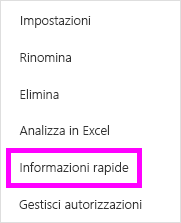
Power BI usa vari algoritmi per cercare le tendenze nel modello semantico.

Entro pochi secondi, le informazioni sono pronte. Selezionare Visualizza informazioni dettagliate per vedere le visualizzazioni.
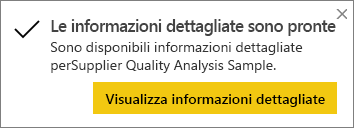
Nota
Alcuni modelli semantici non possono a generare informazioni dettagliate perché i dati non sono significativi dal punto di vista statistico. Per ulteriori informazioni, Ottimizzare i dati per Power BI Quick Insights.
Le visualizzazioni appaiono in un apposito canvas di Informazioni rapide con un massimo di 32 schede separate di informazioni. Ogni scheda contiene un grafico o un grafico con una breve descrizione.
Interagire con le schede di informazioni dettagliate
Passare il puntatore del mouse su una scheda e selezionare l'icona a forma di puntina per aggiungere la visualizzazione a un dashboard.
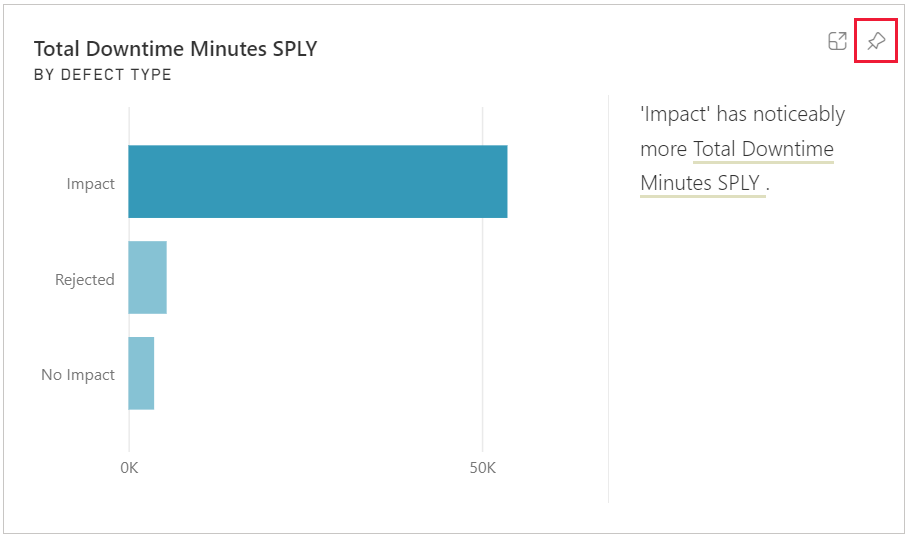
- Aggiungere la visualizzazione al dashboard di propria scelta.
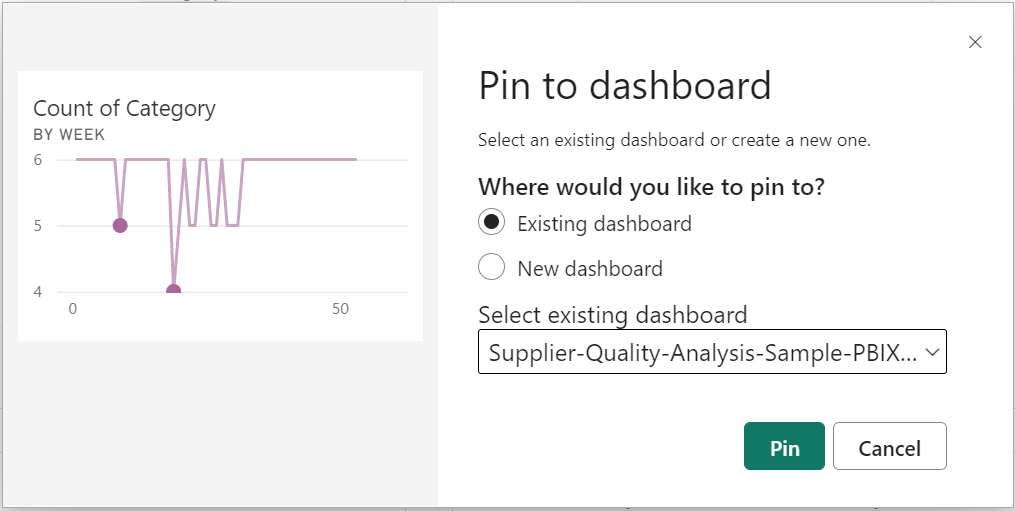
- Aggiungere la visualizzazione al dashboard di propria scelta.
Passare al dashboard in cui è stata aggiunta la visualizzazione.
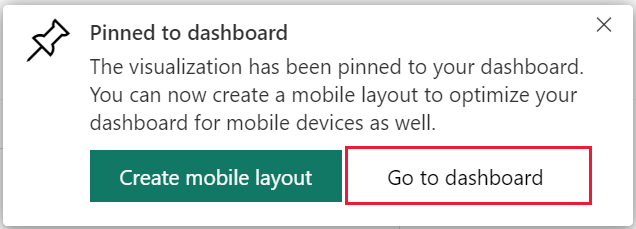
Passare il puntatore del mouse sulla scheda aggiunta, selezionare Altre opzioni (...), quindi scegliere Visualizza informazioni dettagliate.
Verrà visualizzata la schermata in modalità Messa a fuoco.
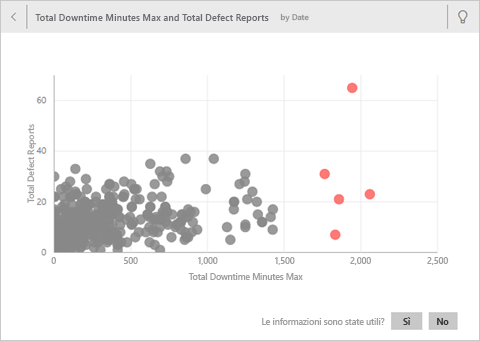
In questa modalità è possibile:
Filtrare le visualizzazioni. Se il riquadro Filtri non è già aperto, espanderlo selezionando la freccia sul lato destro della finestra.
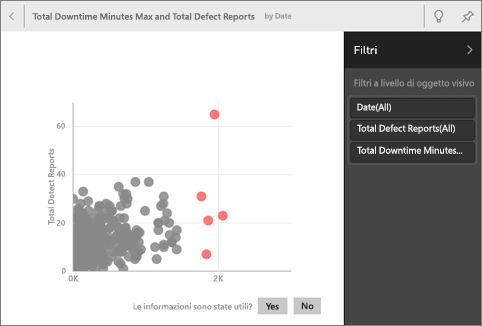
Per aggiungere la scheda delle informazioni dettagliate a un dashboard, selezionare l'icona di aggiunta o Aggiungi oggetto visivo.
Eseguire le informazioni dettagliate nella scheda stessa. Questa modalità d'uso è spesso indicata come informazioni dettagliate con ambito. Nell'angolo superiore destro selezionare l'icona a forma di lampadina
 oppure Ottieni informazioni dettagliate.
oppure Ottieni informazioni dettagliate.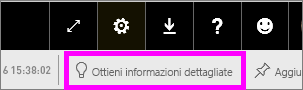
Le informazioni dettagliate vengono visualizzate a sinistra, mentre le nuove schede, basate esclusivamente sui dati presenti in tali informazioni dettagliate specifiche, vengono visualizzate a destra.
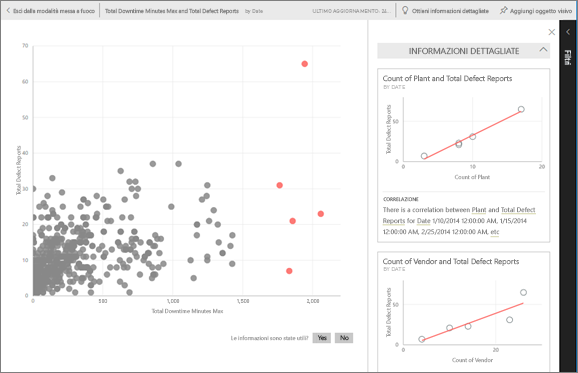
Per tornare all'area di disegno originale delle informazioni dettagliate, nell'angolo superiore sinistro selezionare Esci dalla modalità messa a fuoco.
Contenuto correlato
- Ottimizzare i dati per informazioni rapide di Power BI.
- Tipi di informazioni dettagliate supportate da Power BI.
Altre domande? Inviare una domanda alla community di Power BI.
